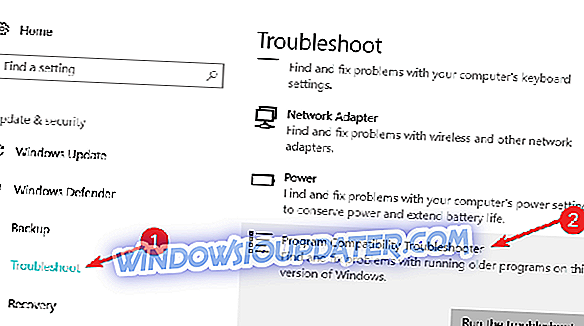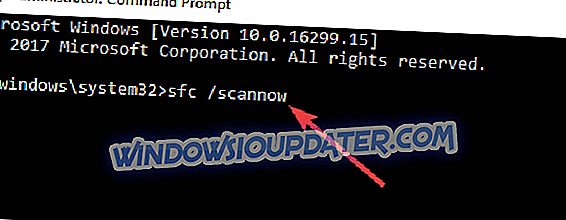Se você estiver usando as compilações do Windows 10 Technical Preview ou as versões estáveis do Windows 10, poderá ter muitos bugs. O sistema está trabalhando no progresso como a Microsoft sempre tenta criar melhores versões do sistema operacional.
É claro que, assim como outros recursos do sistema, o File Explorer ainda não está completamente livre de bugs e pode falhar algumas vezes. Neste artigo, vamos dizer o que você pode tentar para corrigir esse problema de falha do File Explorer.

O que fazer se aplicativos e programas falharem quando você abrir o File Explorer
- Atualize seu computador
- Execute o solucionador de problemas do Windows
- Executar varredura SFC
- Execute a solução de problemas do aplicativo da Windows Store
- Corrigir perfil de usuário corrompido
Solução 1: atualize seu computador
O Windows 10 não funciona da mesma maneira em todos os computadores. Por exemplo, enquanto alguns usuários têm problemas com o Menu Iniciar, outros estão tendo problemas com o som no Windows 10, etc.
Felizmente, a Microsoft está trabalhando duro para fornecer soluções para os problemas da maioria dos usuários no Windows 10. Então, tente acessar a seção Atualização e veja se a Microsoft preparou alguma solução para isso.
Além disso, você pode baixar a imagem ISO do site da Microsoft e reparar seu sistema atual. Você pode fazer isso se estiver usando o Windows que não seja o Windows 10, apenas use o disco de instalação do sistema para reparar o sistema e verificar se o problema desapareceu. Mas não execute uma nova instalação do Windows, porque todos os seus arquivos e software serão excluídos.
Solução 2: execute a solução de problemas do Windows
Você também pode tentar executar alguns dos recursos internos do Windows para solucionar problemas, como o Solucionador de problemas do Windows. O Solucionador de Problemas do Windows ajudará você a determinar se o seu programa é compatível com o Windows 10. Portanto, se o seu programa não for compatível com o Windows 10, ele poderá causar falha no Gerenciador de Arquivos. Para executar o Windows Troubleshooter, faça o seguinte:
- Vá para Pesquisa, digite solucionador de problemas e abra Localizar e corrigir problemas
- Vá para Programas e depois para Solucionador de Problemas de Compatibilidade de Programas.
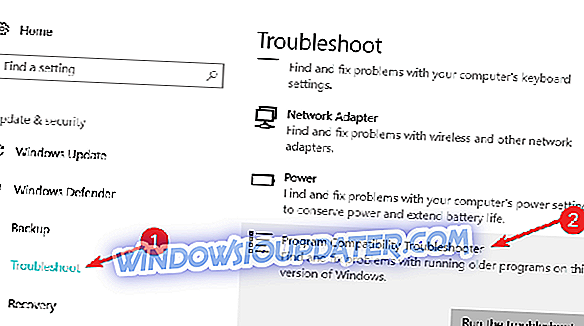
- Selecione o programa que faz com que o File Explorer trave
- Deixe a solução de problemas verificar soluções.
Solução 3: Executar varredura SFC
Outra ferramenta poderosa (talvez até mais que a solução de problemas) para resolver problemas do Windows é o comando sfc / scannow. Ele examinará completamente o seu computador em busca de erros e fornecerá a solução apropriada. Para executar este comando, faça o seguinte:
- Vá para Pesquisar, digite cmd e abra o Prompt de Comando
- Digite sfc / scannow na linha de comando e pressione Enter
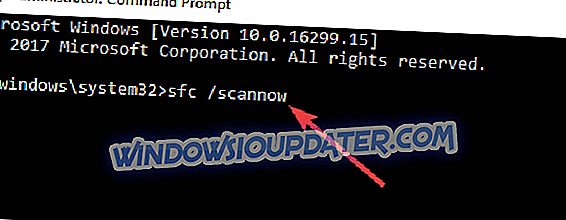
- Espere até o processo terminar
Também recomendamos que você baixe esta ferramenta (100% segura e testada por nós) para corrigir vários problemas no PC, como perda de arquivos, malware e falha de hardware.
Solução 4: executar a solução de problemas do aplicativo da Windows Store
Se esse problema afetar somente os aplicativos da Windows Store, será necessário executar a solução de problemas de aplicativo da Windows Store integrada ao Windows 10.
- Vá para Configurações> Atualização e segurança> Solucionar problemas
- Selecione e execute o solucionador de problemas conforme mostrado na captura de tela abaixo

Solução 5: Corrigir perfil de usuário corrompido
Seus aplicativos e programas podem falhar porque seu perfil de usuário foi corrompido. Para obter mais informações sobre como corrigir esse problema, confira este guia de solução de problemas. Se o problema persistir, vá em frente e crie um novo perfil de usuário.
Isso seria tudo, mas se você tiver alguma outra solução para esse problema, escreva nos comentários, tenho certeza de que nossos leitores que têm esse tipo de problema adorariam lê-lo. Obrigado!
Nota do Editor: Este post foi originalmente publicado em junho de 2015 e desde então foi atualizado para atualização e precisão.